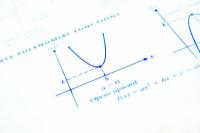Usuń pasek narzędzi GMX w Firefoksie
Jeśli nie chcesz dłużej korzystać z paska narzędzi GMX, możesz go tymczasowo dezaktywować lub całkowicie usunąć. Możesz dowiedzieć się, jak to zrobić dla Mozilla Firefox tutaj.

Dezaktywuj pasek narzędzi GMX dla Firefoksa
Jeśli nie chcesz już używać paska narzędzi GMX w Firefoksie, możesz go dezaktywować lub całkowicie usunąć za pomocą kilku kliknięć za pomocą zarządzania dodatkami Firefox.
- Aby to zrobić, najpierw otwórz przeglądarkę Mozilla Firefox.
- Jeśli używasz systemu Windows XP lub Mac OS, kliknij polecenie Dodatki w menu Narzędzia. Jeśli używasz systemu Windows Vista lub Windows 7, musisz wcześniej nacisnąć klawisz Alt lub kliknąć przycisk „Firefox” w lewym górnym rogu.
- Zobaczysz teraz listę zainstalowanych rozszerzeń. Poszukaj w tym wpisie „GMX Toolbar”.
- Teraz kliknij „Dezaktywuj”, aby wyłączyć pasek narzędzi GMX tylko na określony czas, lub „Usuń”, aby całkowicie usunąć pasek narzędzi GMX z przeglądarki Firefox.
- Niezależnie od wybranego wariantu musisz w końcu ponownie uruchomić przeglądarkę Mozilla Firefox, aby zmiany mogły zostać zastosowane.
- Jeśli po prostu dezaktywowałeś pasek narzędzi GMX, możesz go włączyć ponownie, wykonując pierwsze trzy kroki, a następnie klikając „Aktywuj” i ponownie uruchamiając Firefoksa.
GMX: Odinstaluj pasek narzędzi — jak postępować
Jeśli masz konto e-mail w GMX, pasek narzędzi GMX powinien Ci pomóc ...
Całkowicie usuń pasek narzędzi GMX z komputera
Alternatywnie możesz całkowicie usunąć pasek narzędzi z komputera, co spowoduje również usunięcie rozszerzenia Firefox.
- Aby to zrobić, otwórz „Panel sterowania” za pomocą „Start”.
- Następnie kliknij w Windows XP na „Oprogramowanie” lub w systemie Windows Vista lub Windows 7 na „Programy”.
- Spowoduje to otwarcie nowego okna, w którym możesz zobaczyć wszystkie programy i usługi zainstalowane na komputerze. Poszukaj wpisu „GMX-Toolbar” na tej liście i kliknij go.
- Teraz naciśnij prawy przycisk myszy i wybierz „Odinstaluj” lub kliknij przycisk „Odinstaluj” u góry lewym przyciskiem myszy.
- Uruchomi się kreator dezinstalacji. Potwierdź tam całkowite usunięcie i poczekaj na zakończenie odinstalowywania. Aby usunąć rozszerzenia, konieczne może być zamknięcie przeglądarki internetowej.
- Po zakończeniu dezinstalacji możesz zamknąć okno z zainstalowanymi programami i usługami.
Jak pomocny jest ten artykuł?